最近youtubeでゲーム動画配信をするようになりました。
誰も見に来ないんですが。。
配信後の動画の消し方で少し迷ったので、消去方法を簡単に紹介していきます。
とても簡単なので1つ1つするより、この記事を軽く見てからまとめてやることをお勧めします!
youtubeでライブ配信した動画の消去方法
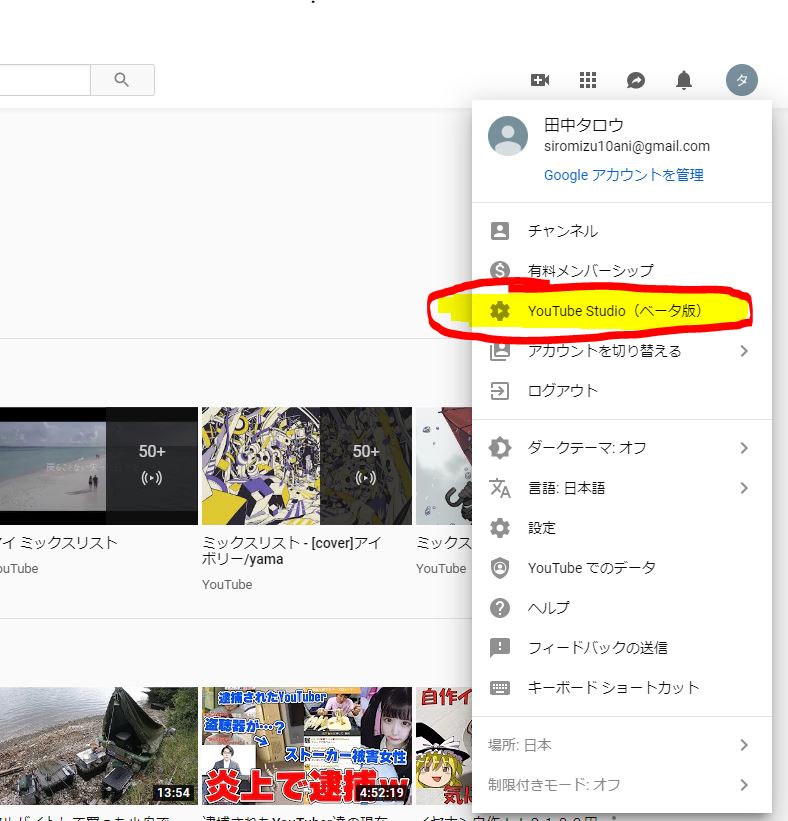
youtube studioをクリック
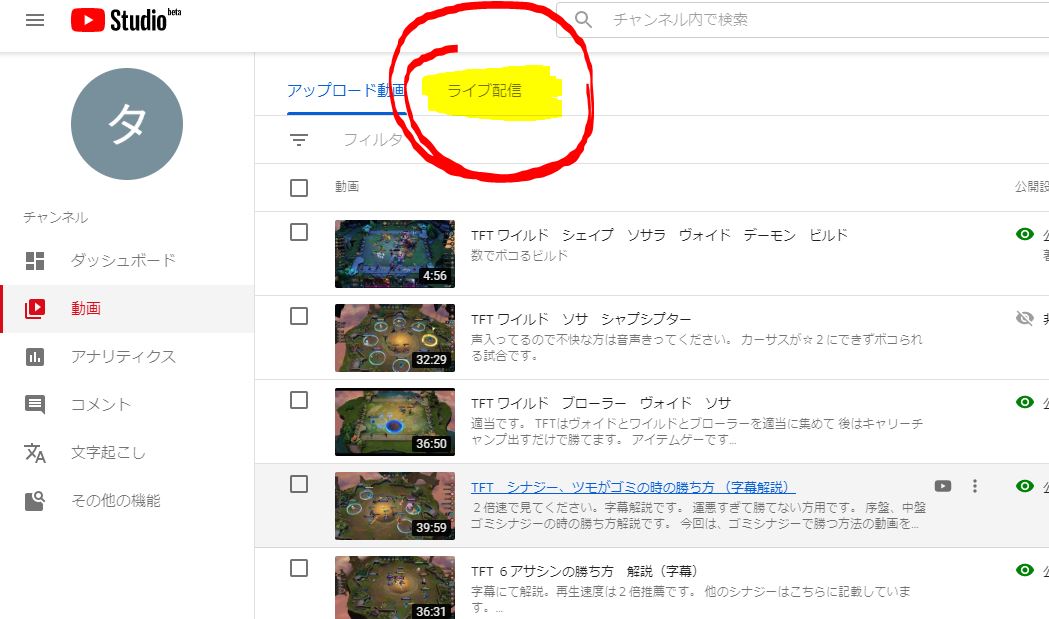
ライブ配信をクリック
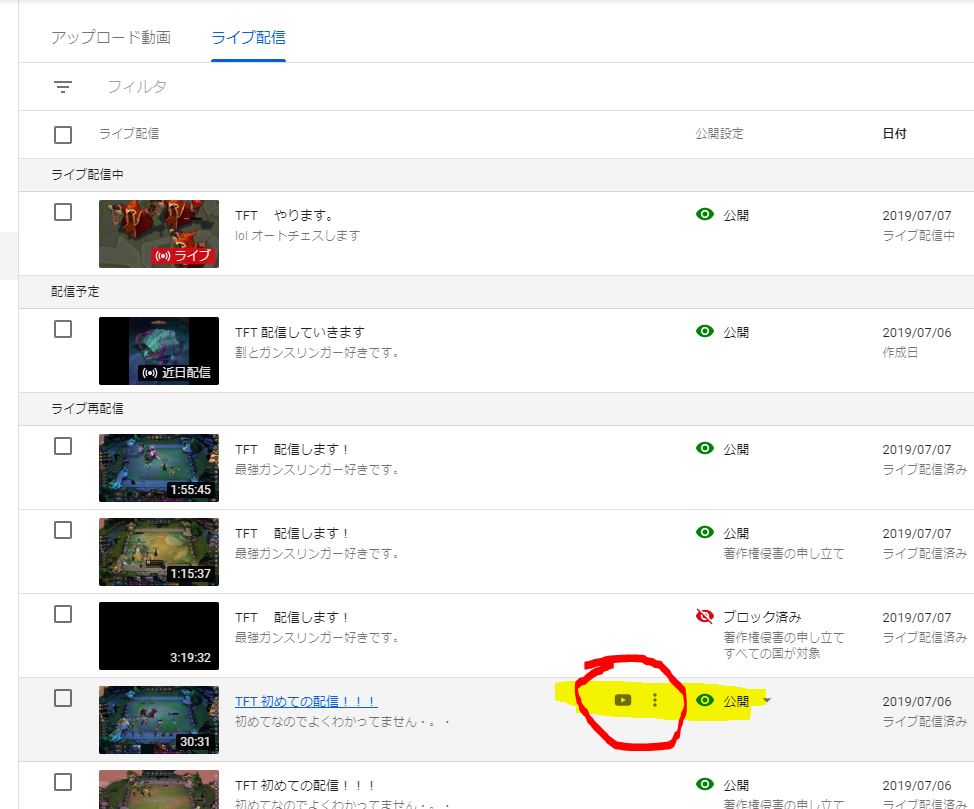
ここまでこればわかると思います。
後は、削除したい動画にマウスをかざすと、縦に・・・というのが出ているのでそれをクリックして削除を選択するだけです!
以下は余談です。
【余談】ツイッチとyoutube合計10時間したが人は来ない。
ツイッチyoutube合わせて10時間くらい配信してみましたが、どちらも誰も来なかったです。
たまに来るのですが、すぐに帰っていきます。
なので、初心者はあまり関係ないのかもしれません。
配信ソフトはOBS使ってみた。
配信ソフトは、Geforce ExperienceとOBSが無料で存在するみたいです。
ただ、Geforce Experienceはこちらが配信している画面が分からない+顔出しが出来ないのでOBSを使いました。
OBSは広告もなしで非常に直感的に操作ができるので、何故これが無料なんだろう・・と疑問です。
ちなみにOBSで動画を録画することもできます。
録画しても、シャドウプレイと同じように動作は快適です。
デフォルトではflvで保存されるのですが設定からmp4に簡単に変更できます。
凄いソフトです。
動画変種はaviultではなくて、 ダヴィンチに
無料の動画編集はaviult一択!っていう時代は終わったようです。
ダヴィンチ(DaVinci Resolve)という ソフトが無料ですげーーーーらしいので早速インストールしてみました。
結論からいうと、flvが読み込めないし、なんか動作が重いのであまり使う気になれないなーという感じです。
興味あるかたは調べてみてください。
なんか有料のソフトっぽいインターフェースでかっこいいです。
会員登録しないと使えません。
有料版は追加で様々な機能を使えるらしいです。
最後に
日記みたいな記事になりましたが、youtubeライブ配信の動画を消す方法は伝わったと思います。
これからとりあえず配信を続けてコメントを読んだり、会話できたりすると嬉しいですね。


コメント